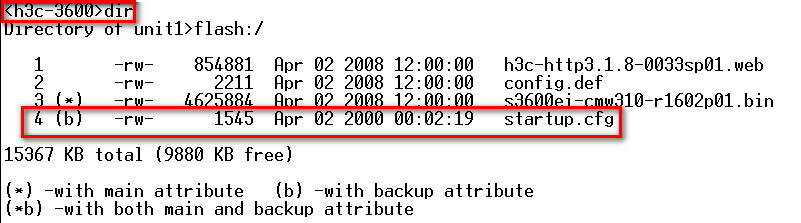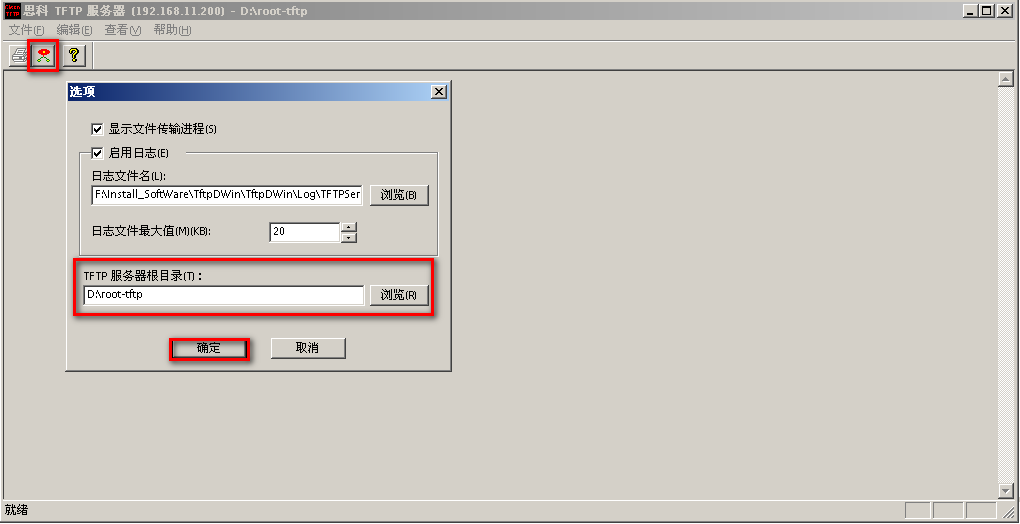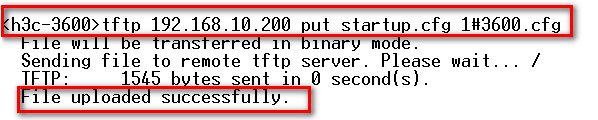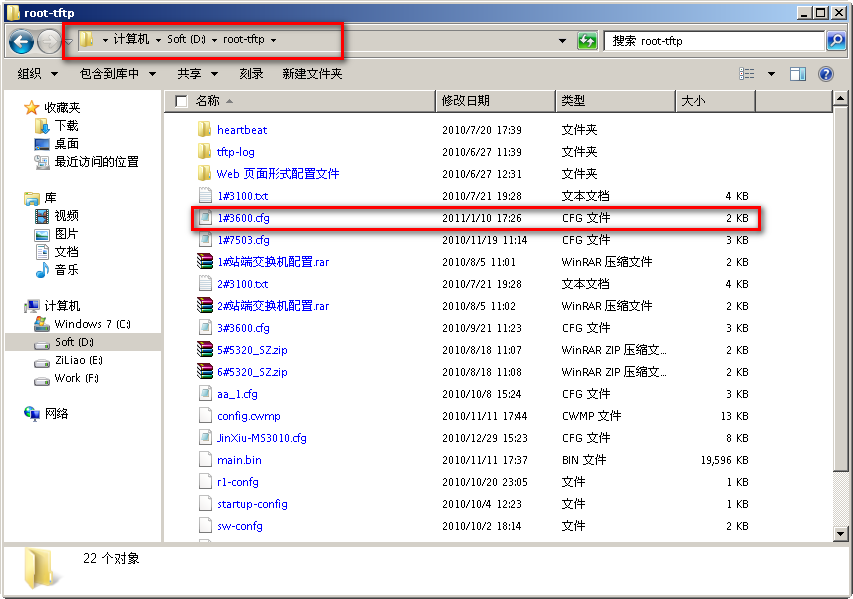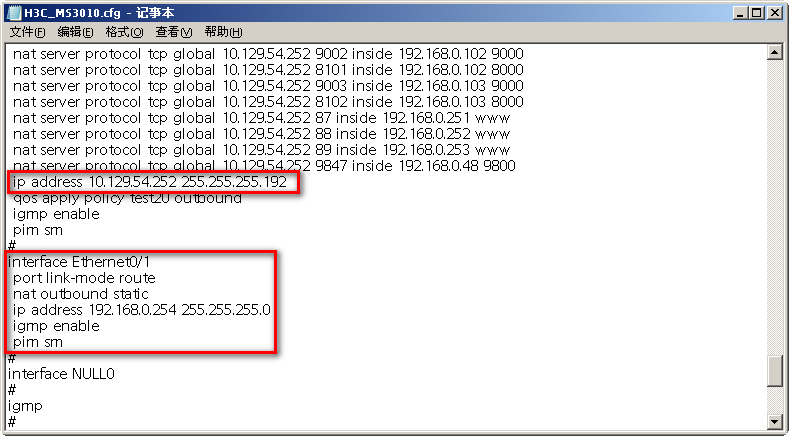前言
在配置好路由器或交换机设备时,我们需要把里面的配置文件备份出来,下次如果网络设备出了什么问题可以还原回去。我们做好一个站端把配置文件保存出来后,下次只需要把配置文件里IP一些参数改下,再倒入到新的网络设备里去,这样可以节省很多配置时间,大大的提高了工作的效率。
下面是备份实际操作:
1.通过这条命令查看当前的配置文件,我们配置好一台网络设备后,需要查看下配置命令都是否正确。
display current-configuration
2.这条命令是保存当前配置文件(下次设备重启就会读取保存的配置文件)
Save
3.保存完后,我们在系统模式下查看下配置文件是否保存成功,保存的名称是什么。下面的startup.cfg就是当前配置的保存文件。
dir 是显示当前目录里的所有文件
4.我们需要通过某种协议或方式导出配置文件,导出的配置文件可以通过Web页面导出、FTP、TFTP等方法导出,这里我使用TFTP导出网络设备里的配置文件。
先打开TFTP服务器,网络设备是客户端,TFTP是服务端。
在打开软件的时候,我们需要配置TFTP服务器目录的地址,选择浏览一个TFTP保存文件的地址就好
5.要导出网络设备配置文件首先是要网络设备和TFTP服务器电脑能正常通信,你要准备一根直通线与网络设备相连,把IP地址设置为何网络设备同一网段的地址,用ping的方式测试是否可以通信
如果显示下面这些信息就证明双方已经通了
如果是显示:Request Time out!这就是网络不通(请检查IP地址是否设置好或者是否为同一网段)
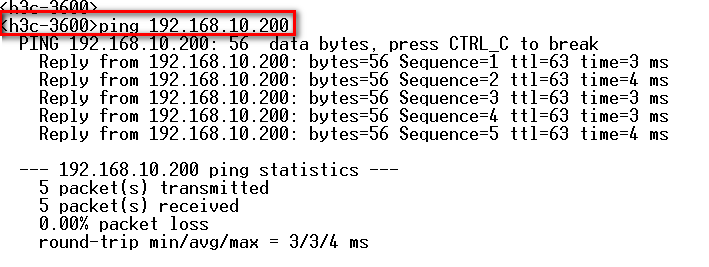
6.网络测试ping通以后我们开始上传,在超级终端里登陆到网络设备里,在用户模式下:tftp 192.168.10.200 put startup.cfg 1#3600.cfg
Tftp (是简单文件传输协议,端口号69)
192.168.10.200(这个IP地址TFTP服务器的地址,也就是我自己的电脑地址)
Put (是上传的意思)
Startup.cfg (是网络设备里保存的配置文件)
1#3600.Cfg (是保存到目的文件的名称)
如果提示 File uploaded successfully 就表示配置文件保存成功。
7.保存成功后,我们可以去TFTP服务目录里看到保存的配置文件
8.配置文件保存好后,下次我们需要还原那该怎么操作了,接下来演示网络设备还原配置文件。
在保证网络设备和TFTP服务器通信的前提下,我们在超级终端里进入网络设备的用户模式:tftp 192.168.10.200 get 1#3600.cfg startup.cfg
Tftp (是简单文件传输协议,端口号69)
192.168.10.200(这个IP地址TFTP服务器的地址,也就是我自己的电脑地址)
get (是下载的意思)
1#3600.Cfg (tftp目录文件的配置文件)
Startup.cfg (这是要保存到网络设备里的配置文件)
如果看到File downloaded successfully.提示就代表文件已经成功下载到网络配置文件的flash当中了。你可以通过dir命令查看。
9.把网络配置文件下载到网络设备当中后,下次网络设备重启我们需要启用这个配置文件,还需要通过命令指定下次网络设备启动的配置文件
还是在用户模式下:
Startup saved-configuration startup.cfg
Startup 这是启动的命令
Saved-confiuration 启动保存的文件
Startup.cfg 这是要启动的配置文件
配置文件的编辑和删除配置文件的操作。
配置文件下载后,可以通过记事本打开编辑
通过记事本我们可以把里面的IP地址更改,下次去站端实施的时候,只需要把配置文件编辑更改IP地址保存好后,再通过TFTP倒入到网络设备当中去,指定为下次启动的配置文件。
配置文件的删除操作
有时候需要把网络设备的配置文件删除可以通过下面的命令来删除
在超级终端里,登陆到用户模式输入:
delete startup.cfg 提示是否要删除选择 Y
这样配置文件就被我们删除了,注意不要乱用delete这条命令,不然很容易误操作,这样容易损害网络设备系统文件。